نعم، ويمكنك تنزيله وتثبيته أدناه
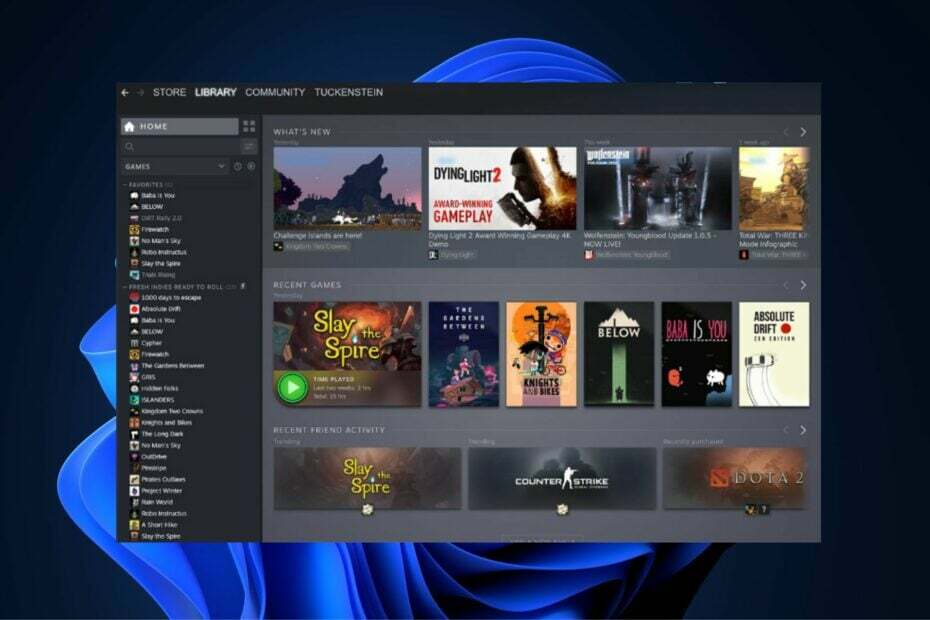
يعمل Steam مثل السحر (في الغالب) على نظام التشغيل Windows 10، ولكن كيف يعمل على نظام التشغيل Windows 11؟ بمرور الوقت، استخدمنا معمل برنامج WindowsReport الخاص بنا لاختبار العديد من البرامج، بما في ذلك Steam. قام خبراء الألعاب لدينا بمراجعة توافقه مع نظام التشغيل Windows 10، ويندوز 7وأنظمة التشغيل الأخرى والتحقق من الاختلافات ومتطلبات التثبيت والميزات.
لقد فعلنا الشيء نفسه بالنسبة لنظام التشغيل Windows 11، مع التركيز على الموثوقية والاستقرار. دعنا نتعمق في توافق Steam على نظام التشغيل Windows 11، ومشهد الألعاب الأوسع، وأي مخاطر قد تواجهها.
Steam على نظام التشغيل Windows 11: تجربة سلسة؟
على العموم نعم! يعمل Steam على نظام التشغيل Windows 11 بنفس السلاسة التي يعمل بها على نظام التشغيل Windows 10. لقد ضمنت Microsoft أن التطبيقات والأنظمة الأساسية الشائعة مثل يظل Steam متوافقًا مع أحدث أنظمة التشغيل الخاصة به. يمكن للاعبين الذين يستخدمون Windows 11 الاستمرار في الوصول إلى ألعابهم وتنزيلها وتشغيلها الألعاب المفضلة من مكتبة Steam دون أي مشاكل كبيرة.
كيف نقوم بالاختبار والمراجعة والتقييم؟
لقد عملنا طوال الأشهر الستة الماضية على بناء نظام مراجعة جديد لكيفية إنتاج المحتوى. وباستخدامه، قمنا بعد ذلك بإعادة تصميم معظم مقالاتنا لتوفير الخبرة العملية الفعلية للأدلة التي قمنا بإعدادها.
لمزيد من التفاصيل يمكنك القراءة كيف نقوم بالاختبار والمراجعة والتقييم في WindowsReport.
لماذا قد لا يعمل Steam على نظام التشغيل Windows 11؟
على الرغم من أن نظام التشغيل Windows 11 مصمم لدعم Steam، فقد تكون هناك مشكلات معزولة، في المقام الأول:
- برامج التشغيل القديمة: تأكد من الخاص بك برامج تشغيل الرسومات والصوت محدثة.
- تعارضات البرمجيات: قد تتداخل بعض برامج الجهات الخارجية مع Steam. تحقق دائمًا من تحديثات البرامج أو حاول تشغيل Steam في وضع التوافق.
- قيود الأجهزة: تأكد من أن جهاز الكمبيوتر الخاص بك يلبي الحد الأدنى من المتطلبات لكل من Windows 11 وSteam.
Windows 11: بطل الألعاب الجديد؟
لقد عززت مايكروسوفت تركيزها على الألعاب في ويندوز 11. تعد ميزات مثل Auto HDR وDirectStorage بأوقات تحميل أسرع ورسومات أفضل، مما يعزز تجربة الألعاب.
ومع ذلك، من الضروري ملاحظة أنه على الرغم من أن Windows 11 يقدم العديد من فوائد الألعاب، إلا أن متطلبات الأجهزة الصارمة قد تشكل عائقًا أمام الأجهزة القديمة. لا تقلق، لأننا كتبنا دليلًا حول ذلك كيفية لعب الألعاب القديمة على نظام التشغيل Windows 11 بسلاسة.
- هل يستطيع Windows 11 تشغيل لعبة Fortnite؟ لقد اختبرناها
- إصلاح: حدث خطأ في معالجة مشكلة في منطق اللعبة على Apex
الألعاب التي لا تعمل بشكل جيد مع Windows 11
على الرغم من أن معظم الألعاب تعمل بسلاسة، إلا أن بعض الألعاب القديمة قد تواجه مشكلات في التوافق. يُنصح بالتحقق من منتديات ألعاب معينة أو مجتمع البخار الصفحات إذا واجهت مشاكل مع لعبة معينة. تذكر أيضًا أن Windows 11 يوفر أوضاع توافق لمساعدة الألعاب القديمة على التشغيل بشكل أفضل.
قام فريق الألعاب لدينا باختبار ما يزيد عن 500 لعبة في بيئات مختلفة دون أي مشكلات حقيقية في التوافق، خاصة بالنسبة للعناوين ذات التصنيف الممتاز. على الرغم من أن بعض العناوين القديمة لم تعمل منذ البداية، إلا أن تشغيلها في وضع التوافق أدى إلى حل المشكلة على الفور. إذا واجهت أي مشكلات أخرى مع Steam على نظام التشغيل Windows 10 أو 11، فيمكنك الاطلاع على موقعنا دليل مفصل حول كيفية إصلاح المشاكل الأكثر شيوعًا.
كيفية الحصول على Steam Rolling على نظام التشغيل Windows 11
يعد تشغيل Steam على نظام التشغيل Windows 11 عملية مباشرة:
- قم بزيارة الموقع الرسمي: اذهب الى الموقع الرسمي للبخار.
- تنزيل المثبت: انقر على قم بتثبيت البخار الزر الموجود في الزاوية العلوية اليمنى.
- قم بتشغيل المثبت: بمجرد التنزيل، انقر نقرًا مزدوجًا فوق برنامج التثبيت واتبع التعليمات التي تظهر على الشاشة.
- الإطلاق وتسجيل الدخول: افتح Steam، وقم بتسجيل الدخول إلى حسابك، وبذلك تكون جاهزًا!
قم بتغليفه
بالنسبة لأولئك الذين يتوقون إلى القفز إلى عالم الألعاب، فإن Windows 11 يدعمك. فهو لا يدعم عالم Steam الواسع فحسب، بل يقدمه أيضًا الميزات المحسنة التي تعد برفع مستوى تجربة الألعاب الخاصة بك. سواء كنت لاعبًا عاديًا أو من عشاق الألعاب، فإن نظام التشغيل Windows 11 مُعد ليكون ساحة لعب جديرة بالاهتمام. ألعاب سعيدة!
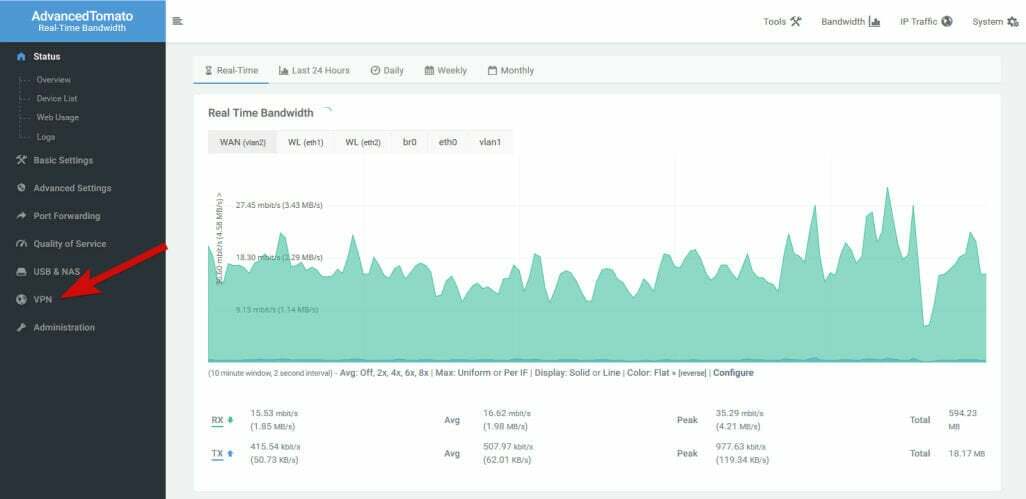

![Découvrez les meilleurs robots à construire [8 ans +]](/f/27fe6a4cfd5bb11e40662bdf1f3254a0.jpg?width=300&height=460)